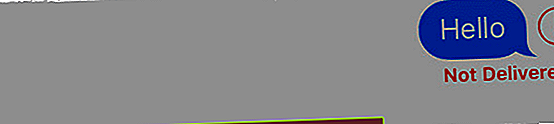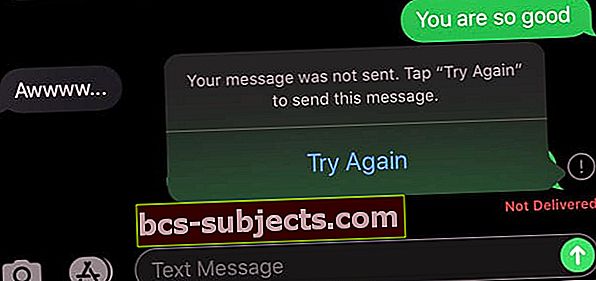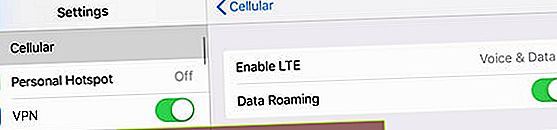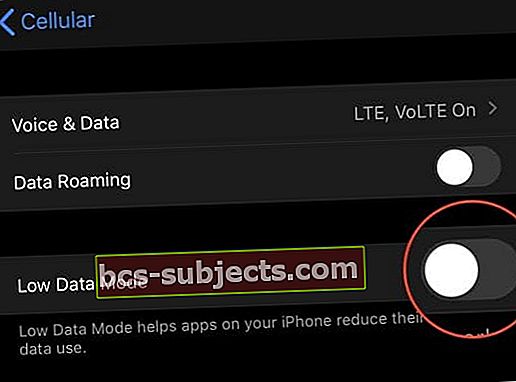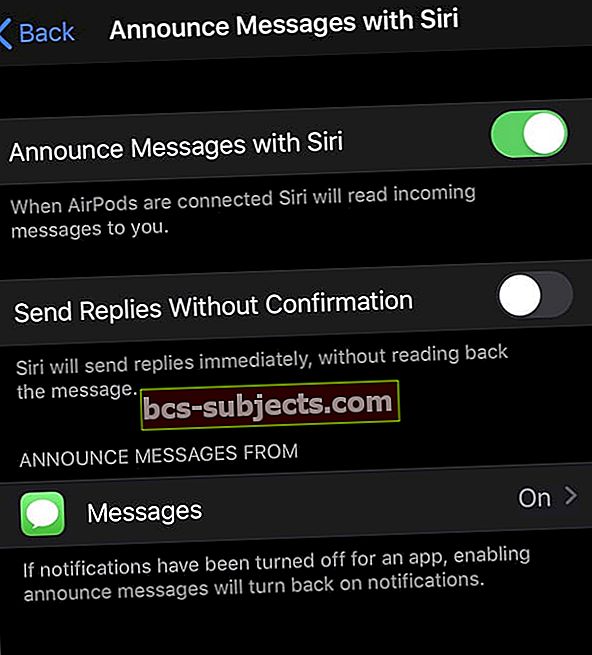Pēc atjaunināšanas uz iOS 13 un iPadOS daži lasītāji atklāj, ka viņu lietotne Messages un iMessage nedarbojas normāli.
Tātad, ja jūsu iOS 13 un iPadOS iDevices ir problēmas ar īsziņu sūtīšanu un iMessaging, mēģināsim to novērst!
Izpildiet šos ātros padomus, lai palīdzētu atrisināt daudzas no izplatītākajām iMessage problēmām pēc iOS vai iPadOS atjaunināšanas
- Pārbaudiet Apple sistēmas statusu tiešsaistē. Ja nesaņemat īsziņas vai iMessages, Apple iMessage serveri, iespējams, nedarbojas. Šī vietne piedāvā reāllaika informāciju par visiem Apple pakalpojumiem, tostarp iMessage un iCloud
- Koplietojamie Apple ID rada daudz problēmu. Nekoplietojiet Apple ID nevienam citam, ieskaitot savu bērnu vai laulāto. Tā vietā iegūstiet katram unikālu Apple ID un reģistrējieties ģimenes koplietošanas plānam
- Pārbaudiet, vai ierīces datums un laiks tiek iestatīti automātiskiIestatījumi> Vispārīgi> Datums un laiks
- Izņemiet un atkārtoti ievietojiet ierīces SIM karti (vai nomainiet to, ja tā ir bojāta vai nedarbojas pareizi)
- Piespiest aizvērt lietotni Ziņojums un restartēt to. Lai to aizvērtu, veiciet dubultskārienu uz pogas Sākums vai velciet uz augšu mājas žestu joslu un pēc tam velciet uz augšu līdz lietotnei, lai piespiestu iziet. Pēc tam restartējiet lietotni Ziņojumi
- Iet uzIestatījumi> Ziņojumi> Sūtīt un saņemt un pārliecinieties, vai jūsu tālruņa numurs UN Apple ID e-pasta adrese ir atzīmēta sadaļā “Jūs varat saņemt iMessages uz un atbildēt no tā”.
- Ieslēdziet AirPlane režīmu, pagaidiet dažas sekundes un atkal ieslēdziet
- Pārbaudiet, vai SMS un MMS ir ieslēgti. Iet uzIestatījumi> Ziņojumi un ieslēdziet Sūtīt kā īsziņu un MMS ziņapmaiņa
- Atiestatiet tīkla iestatījumus, izmantojotIestatījumi> Vispārīgi> Atiestatīt> Atiestatīt tīkla iestatījumus
- Pārslēdziet iMessage, izmantojot Iestatījumi> Ziņojumi> iMessage, pagaidiet 20 sekundes un atkal ieslēdziet to
- Restartējiet (izslēdziet un pēc tam atkal ieslēdziet) vai piespiediet ierīci restartēt
- Lai rastos sinhronizācijas problēmas ar citām ierīcēm un Mac, iCloud iestatījumos izslēdziet un ieslēdziet ziņojumus
- Grupas iMessage problēmu gadījumā pārbaudiet, vai esat ieslēdzis Grupas ziņojumapmaiņa iekšāIestatījumi> Ziņojumi
Kas jauns iMessage un Messages operētājsistēmās iOS13 un iPadOS 
Katru gadu Apple izmanto mūsu lietotāju atsauksmes un veic izmaiņas un uzlabojumus savā Messages App. Un šis gads nav atšķirīgs.
Šeit ir īss visu jauno un atjaunināto ziņojumapmaiņas funkciju pārskats iOS 13 un iPadOS.
- Divu SIM iMessage atbalsts - jums vairs nav jāizvēlas numurs, ko izmantot ar iMessage, - abi numuri darbojas vienlaikus!
- Ātrās darbības atbildes uz ierīcēm, kas nav 3D Touch ierīces. Pieskarieties un turiet īsziņas sarunu, lai ātri atbildētu ar ieteiktajām atbildēm
- Labāka meklēšana lietotnē Ziņojumi
- Izveidojiet jaunu lietotāja profilu un izvēlieties kopīgot savu vārdu un fotoattēlu vai iemiesojumu tērzēšanā ar saviem kontaktiem vai izvēlētajām personām. Vai arī izslēdziet šo funkciju, lai neviens neredzētu jūsu vārdu un / vai fotoattēlu
- Jaunizveidota informācijas informācijas sadaļa. Pieskarieties ikonai “i” tekstu augšdaļā un vienā ātrā momentuzņēmumā skatiet visas sarunas saites, atrašanās vietas un pielikumus.
- Ziņojumi tagad ir pilnībā integrēti lietotnē Atgādinājumi
- Lietotnes Message tastatūrā ir atsevišķi emocijzīmes un globusa taustiņi
- Rakstīšana ar zibspuldzi vai svītrošana (Apple to sauc par QuickPath rakstīšanu) ir pilnībā atbalstīta operētājsistēmās iOS 13 un iPadOS
- Turklāt daudz Memoji un Animoji atjauninājumu
- Jaunas animācijas rakstzīmes - pele, astoņkājis un govs
- Citas Memoji pielāgošanas iespējas, tostarp aplauzums, papildu frizūras, cepures un galvassegas, auskari, brilles un pat pievienojiet pīrsingu degunam, plakstiņiem, uzacīm vai mutei
- Izveidojiet Memoji dažādās lietotnēs, ieskaitot kontaktpersonas!
- Izmantojiet savu Memoji vai Animoji kā attēlu uzlīmes, lai koplietotu jebkurā lietotnē, tostarp Mail vai pat trešo pušu lietotnēs, piemēram, Facebook
Un parādīts ar iOS 13.2
- Paziņojiet ziņojumus ar Siri, Siri tagad var lasīt jūsu ienākošos ziņojumus, izmantojot jūsu AirPods, brīdī, kad tie ierodas. Un jūs varat nekavējoties atbildēt uz šo ziņojumu ar balsi un AirPods, izmantojot Siri. Šī funkcija darbojas ar Apple lietotni Message, kā arī daudzām trešo pušu ziņojumapmaiņas lietotnēm, piemēram, WhatsApp. Lai paziņotu, izmantojot Siri, nepieciešama operētājsistēma iOS 13.2 vai jaunāka versija
Vai atkārtot brīdinājumus, kas nedarbojas iPhone, Apple Watch vai iPad ar iOS 13 un iPadOS? Atjauniniet uz iOS 13.2!
Diemžēl, kad lietotāji atjaunina operētājsistēmu iOS 13, viņi saskārās ar negaidītu kļūdu atkārtojumu brīdinājumiem, kas nedarbojas vispār, neatkarīgi no tā, kuru iestatījāt viņiem atkārtot! Kopš atjaunināšanas, pat ja lietotāji atkārtotos brīdinājumus iestata vienreiz vai līdz pat 10 reizēm, iOS nosūta tikai vienu paziņojumu un nekad neatkārtojas.
Šis ir jautājums, pie kura Apple šobrīd strādā. Tikmēr vienīgais risinājums ir paziņojumu reklāmkaroga iestatījumu maiņa no pagaidu uz pastāvīgu.
Šī problēma tagad ir novērsta operētājsistēmā iOS 13.2, tāpēc atjauniniet savus iPhone un iPad uz jaunāko iOS versiju, un jums vajadzētu iet!
Cilvēkiem, kuri izmanto vecākas iOS versijas, pārbaudiet šos iOS rakstus par savām iMessage problēmām
- iMessage nedarbojas iOS 12? Labojiet ziņojumu lietotnes problēmas
- Kā novērst ziņojumus un iMessage problēmas operētājsistēmā iOS 11
- iMessage nedarbojas iOS 10, How-To Fix
- Kā novērst ziņojumus un iMessage problēmas operētājsistēmā iOS 9
Uzlabotā meklēšana ir viena no labākajām jaunajām lietotnes Messages funkcijām operētājsistēmām iOS 13 un iPadOS
Agrāk kaut ko meklēt vecākā īsziņā bija mazliet iedurt tumsā. Bet ne vairāk!
Izmantojot operētājsistēmas iOS 13 un iPadOS, velkot uz leju prožektoru meklēšanu pakalpojumā Ziņojumi, tagad tiek parādīti neseno fotoattēlu, pielikumu, saišu un pēdējo personu saraksti.
Visa šī informācija pirms jūs pat ierakstāt meklēšanā.

Kad ievadāt meklēšanu, lietotne Ziņojumi automātiski kategorizē rezultātus un izceļ meklēšanas atbilstošos vārdus. Tāpēc šī ziņojuma vai informācijas atrašana ir kļuvusi daudz vienkāršāka!
 iOS tagad jūsu meklēšanas atslēgvārdu izceļ lietotnes Message meklēšanas rezultātos!
iOS tagad jūsu meklēšanas atslēgvārdu izceļ lietotnes Message meklēšanas rezultātos! Diemžēl mēs joprojām nevaram veikt meklēšanu atsevišķā ziņojuma pavedienā, taču cerams, ka Apple šo uzlabotās meklēšanas funkciju pievienos vēlāk.
Izveidojiet animācijas vai memoji uzlīmes pakalpojumā Messages un gandrīz visās lietotnēs, kas tās atbalsta!
- Atveriet lietotni Messages vai lietotni, kas atbalsta uzlīmes
- Piekļūstiet ekrāna tastatūrai
- Atlasiet emocijzīmju tastatūra vai pieskarieties lietotnei Memoji no Message lietotnes joslas
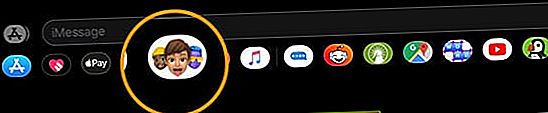
- Meklējiet trīs punktu poga Vairāk (…). Jums, iespējams, vajadzēs vilkt pa labi, lai redzētu šo pogu zem bieži izmantotās
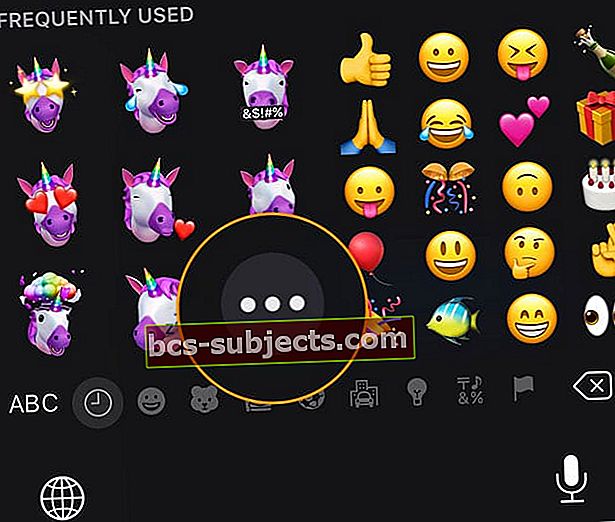
- Ritiniet opcijas, lai izvēlētos uzlīmi
- Vai pieskarieties+ lai izveidotu jaunu Memoji (ja tas tiek atbalstīts)
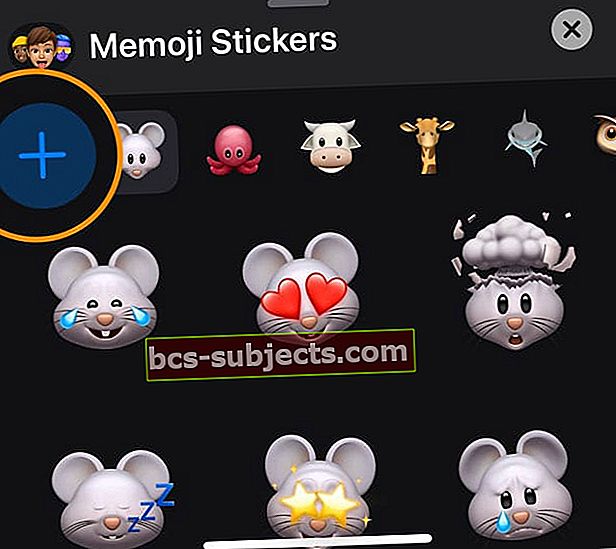
Lai iegūtu papildinformāciju par Memoji un Animoji uzlīmju izveidošanu un izmantošanu, skatiet šo ziņu Kā rediģēt un izveidot pielāgotu Memoji operētājsistēmā iOS 13.
iMessage iestrēdzis, gaidot aktivizāciju, un pēc atjaunināšanas uz iOS 13 vai iPadOS netiks aktivizēts? 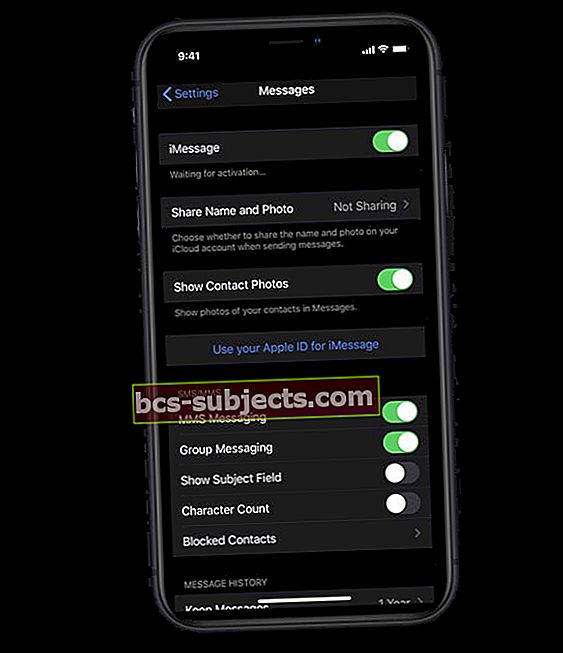
Pirmkārt, manuāli izslēdziet iMessage, pagaidiet 20-30 sekundes un atkal ieslēdziet to. Pagaidiet dažas minūtes un pārbaudiet, vai iMessage tiek aktivizēts.
Ja iMessage joprojām netiek aktivizēts, izmēģiniet šīs darbības
- Atvienojiet no visiem WiFi tīkliem, to izslēdzot
- Pārslēdziet iMessage
- Izrakstieties no iTunes un App Store
- Atiestatīt tīkla iestatījumus
- Pierakstieties vēlreiz iTunes un App Store
- Pārslēdzieties atpakaļ uz iMessage
- Ja tas nedarbojās, izņemiet sava iPhone SIM karti, pagaidiet 20-30 sekundes un ievietojiet to atpakaļ. Pēc tam mēģiniet vēlreiz aktivizēt iMessage
Vai iMessage parāda ziņojumu, ka tas tiek indeksēts? Vai arī neredzat ziņojuma fotoattēlu vēsturi?
Apple ievērojami uzlaboja meklēšanas iespējas iOS 13 un iPadOS lietotnēs Message App. Tātad, pirmo reizi atverot lietotni Messages pēc atjaunināšanas, iespējams, redzēsit ziņojumu “Tiks parādīti citi ieteikumi (rezultāti), tiklīdz Messages būs pabeigta indeksēšana”. 
Viss šis ziņojums nozīmē, ka jūsu iOS vai iPadOS katalogizē jūsu ziņojumus meklēšanai uzmanības centrā un Siri meklēšanai. Tas ir tikai paziņojums, ka Messages pēc atjaunināšanas veic šo indeksēšanu.
Cik ilgs laiks ir atkarīgs no tā, cik daudz ziņojumu nepieciešams indeksēt. Tātad, ja jūs esat viens no tiem ļaudīm, kas saglabā jūsu sarunas uz visiem laikiem, tas var aizņemt kādu laiku.
Vai lietotnē Ziņojums ziņas rūtī netiek rādīti fotoattēli un pielikumi? Vai apakšā redzat ziņojumu, kurā teikts, ka tas lejupielādē ziņojumus? 
Apple patiešām uzlabo meklēšanas funkciju lietotnē Messages ar iOS 13 un iPadOS.
Detalizētās informācijas rūtī, informācijai, kas tiek parādīta, nospiežot informācijas pogu “i”, ir daudz vairāk funkciju.
Tagad jūsu ierīce ātrā momentuzņēmumā organizē jūsu sarunās kopīgotās ziņojumu saites, atrašanās vietas un pielikumus.
Tikko atjauninātiem cilvēkiem šī teritorija var būt īslaicīgi tukša
Ja iMessage pavedienā vai ziņojumu sarunā noklikšķināt uz ikonas “i” un zem ziņojuma kontaktinformācijas nav redzams neviens multivide, fotoattēli vai pielikumi, visticamāk, lietotne Ziņojums joprojām indeksē visu šo informāciju. 
Šeit ir laiks - pārliecinieties, vai ierīce ir izveidojusi savienojumu ar WiFi un strāvas padevi, un pēc tam gaidiet indeksēšanas procesa pabeigšanu. Daudzi cilvēki uzskata, ka ierīču ievietošana lādētājā palīdzēja attēliem parādīties informācijas sadaļā.
Pārliecinieties arī, vai esat ieslēdzis ziņojumus savā iCloud kontā
- Dodieties uz Iestatījumi> Apple ID profils> iCloud
- Ritiniet uz leju līdz Ziņojumi
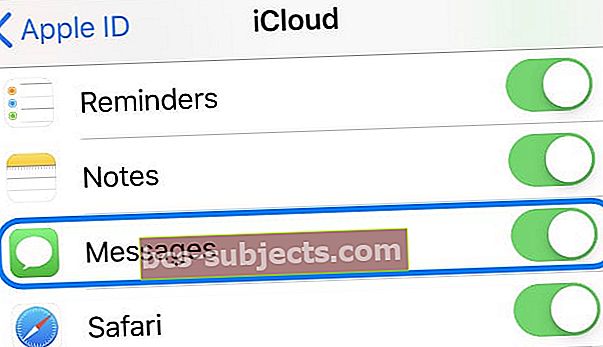 Ieslēdziet un izslēdziet ziņojumus no iCloud iestatījumiem.
Ieslēdziet un izslēdziet ziņojumus no iCloud iestatījumiem. - Ieslēdziet to - ja tas jau ir ieslēgts, izslēdziet to, pagaidiet 20–30 sekundes un atkal ieslēdziet
Ja jūs jau vairākas dienas esat gaidījis, kad jūsu fotoattēli un pielikumi tiks indeksēti, daži lasītāji konstatēja, ka problēma tika atrisināta ar restartēšanu vai piespiedu restartēšanu, un viņu vēsture pēc tam atkal parādījās. Citi lasītāji mēģināja atjaunot ziņojumu lietotnes indeksu, un tas, šķiet, viņiem izdevās.
Piespiest ierīci atjaunot lietotnes Ziņojums indeksu
- Iet uz Iestatījumi> Siri un meklēšana> Ziņojumi > un izslēdziet visu
- Restartējiet ierīci
- Atgriezieties Iestatījumi> Siri un meklēšana> Ziņojumi > un ieslēdziet visu
Vai tiek rādīts kļūdas ziņojums iCloud, kas pašlaik ir atspējots? 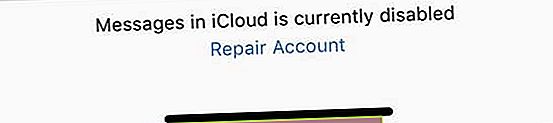
Ja pēc atjaunināšanas apakšdaļā ir neliels ziņojums ar tekstu “Ziņojumi iCloud pašlaik ir atspējoti. Remonta konts ”, visticamāk, jūsu iPhone, iPad vai iPod joprojām atrodas šajā indeksēšanas procesā.
Mēs iesakām pagaidīt 24 stundas, lai indeksēšana būtu pabeigta, un pēc tam pārbaudiet, vai šis ziņojums nepazūd
Vai joprojām tiek parādīts kļūdas ziņojums Ziņojums iCloud pašlaik ir atspējots pēc 24 stundām?
- Ja šī kļūda paliek pēc 24 stundām, vispirms restartējiet ierīci, izslēdzot to, pagaidot dažas minūtes un atkal to ieslēdzot.
- Mēģiniet ieslēgt un ieslēgt Mesaages iCloud iestatījumos. Iet uz Iestatījumi> Apple ID> iCloud> iCloud un izslēdziet un atkal ieslēdziet Messages. Ja šī slēdzis ir izslēgts, ieslēdziet to un pārbaudiet, vai tas novērš problēmu ar kļūdas ziņojumu
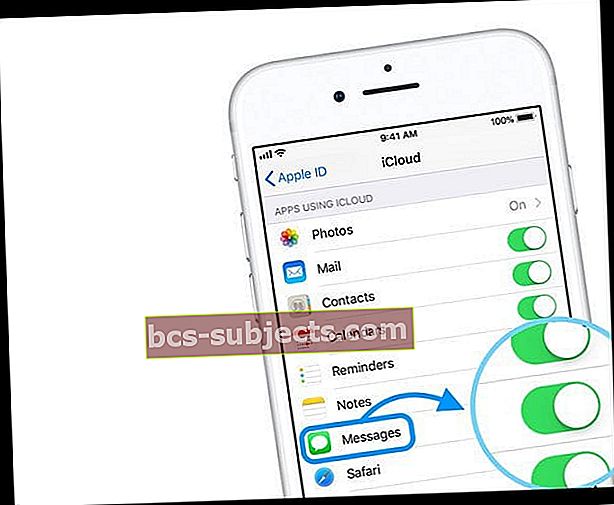
- Ja joprojām redzat ziņojumu, pieskarieties Remonta konts

- Kad ierīce ir izvēlēta, tā informē jūs, ka tā labo jūsu iCloud kontu, un brīdina, ka tas var aizņemt dažas minūtes - mūsu pieredze liecina, ka šis process bieži aizņem dažas stundas, īpaši, ja iCloud glabājat daudz datu

iMessages un teksti jūsu iPhone, iPad, iPod vai Mac parādās nepareizi?
- Pārslēdziet iMessage, pagaidiet 20-30 sekundes un pēc tam atkal ieslēdziet iMessage, lai atsvaidzinātu savienojumu ar Apple Server
- Pārbaudiet operatora atjauninājumu, dodoties uzIestatījumi> Vispārīgi> Par.Ja ir pieejams atjauninājums, ir iespēja atjaunināt mobilo sakaru operatora iestatījumus. Nospiediet Atjaunināt lai šīs izmaiņas tiktu lietotas jūsu ierīcē

- Iet uz Iestatījumi> Vispārīgi> Datums un laiks un izslēdziet Iestatīt automātiski. Pēc tam restartējiet ierīci un pagriezieties Iestatīt automātiski atpakaļ. Ja izmantojat arī Mac, dodieties uz Sistēmas preferences> Datums un laiksun veiciet tās pašas darbības, kā automātiski izslēgt un ieslēgt
- Ja savās ierīcēs un Mac lietojat to pašu Apple ID, iCloud pārslēdzieties uz Messages
- Par iDevices dodieties uzIestatījumi> Apple ID profils> iCloud> Ziņojumi
- Mac datoriem atveriet Ziņojumu lietotne> Preferences> cilne iMessage> atzīmējiet izvēles rūtiņu Iespējojiet ziņojumus pakalpojumā iCloud
- Pārbaudiet, vai Datums Laiks katrā iDevices un Mac datorā ir tieši tāds pats. Vislabāk, ja izmantojat šo funkciju Iestatīt automātiski katrai ierīcei, bet, ja tas neatbilst, manuāli mainiet laiku katrā ierīcē. Precīza tā paša laika iestatīšana visām ierīcēm, kas savienotas ar Apple ID, palīdz izlabot ziņu laika zīmogus
- Mac datorā noņemiet atzīmi no izvēles rūtiņasAutomātiski iestatiet datumu un laiku, Kalendārā noklikšķiniet uz šodienas datuma, velciet pulksteņa rokas, lai parādītu pareizo laiku (vai ievadiet laiku), pēc tam noklikšķiniet Saglabāt
- Vietnē iDevices izslēdziet Iestatīt automātiski un pieskarieties Laika zona un ievadiet pilsētas nosaukumu pa burtam pa vienai ar vajadzīgo laika joslu un nospiediet Meklēt. Ja iOS nevar noteikt jūsu pilsētu, izvēlieties tuvumā esošu pilsētu, kas atrodas tajā pašā laika joslā. Ja tā nav opcija, nospiediet Datums un atlases rīkā atlasiet pašreizējo laiku
Vai jūs nevēlaties kopīgot savu vārdu un fotoattēlu savos tekstos? Vai vēlaties izslēgt iMessage profila funkciju?
Ja nevēlaties automātiski kopīgot savu vārdu un / vai fotoattēlu, kad sākat ziņojumu vai atbildat uz sarunu, šo funkciju ir viegli pielāgot vai izslēgt.
- Iet uz Iestatījumi> Ziņojums
- Ritiniet uz leju un pieskarieties Kopīgot vārdu un fotoattēlu
- Pārslēdzieties Vārda un fotoattēlu koplietošana lai pilnībā izslēgtu funkciju
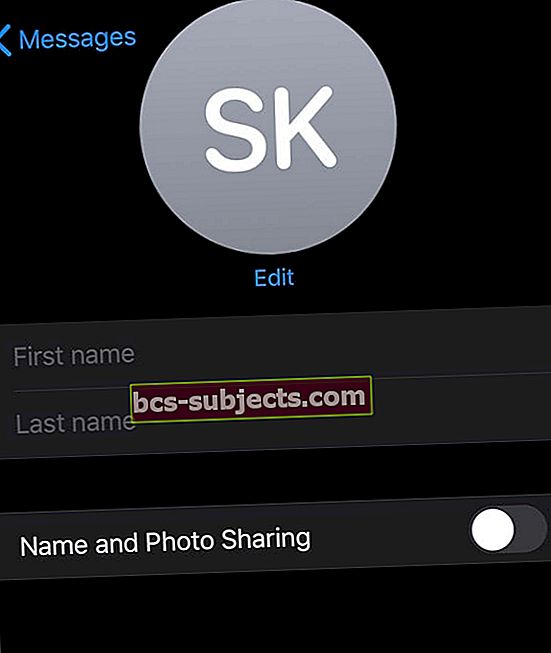
Citas vārda un fotoattēlu kopīgošanas iespējas pakalpojumā Messages, kad ir ieslēgts
- Izvēlieties Tikai kontakti lai koplietotu ar cilvēkiem savā kontaktpersonu lietotnē. Izmantojot šo opciju, visi jūsu kontaktpersonu cilvēki vienmēr redz jūsu vārdu un fotoattēlu
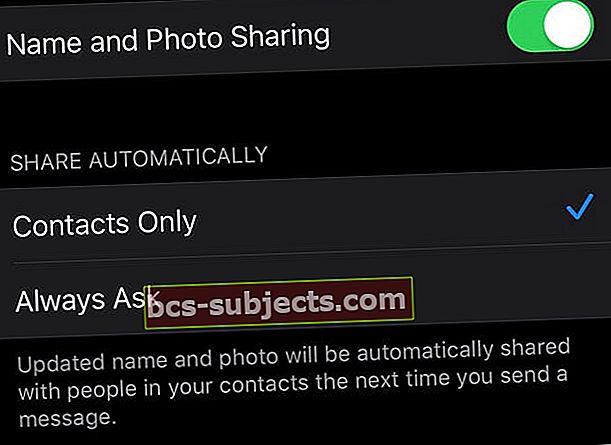
- Krāns Vienmēr jautājiet lai izvēlētos, kad un ar ko kopīgot savu vārdu un fotoattēlu, nosūtot īsziņu. Izmantojot šo opciju, ikreiz, kad sūtāt ziņojumu kādam jaunam, ekrāna augšdaļā tiek parādīts ziņojums ar jautājumu, vai vēlaties kopīgot savu vārdu un fotoattēlu ar šo personu. Lai labi kopīgotu, pieskarietiesDalīties pogu šajā ziņojumā
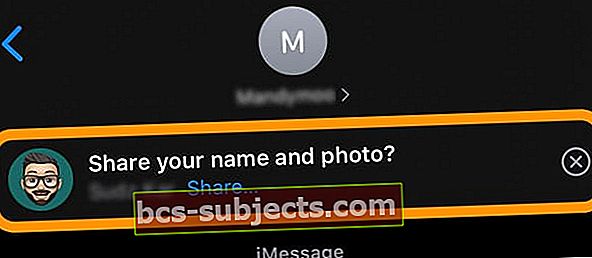
Vai nevarat kopīgot savu vārdu un fotoattēlu? Vai redzat ziņojumu, ka vārda un fotoattēla kopīgošana nav pieejama? 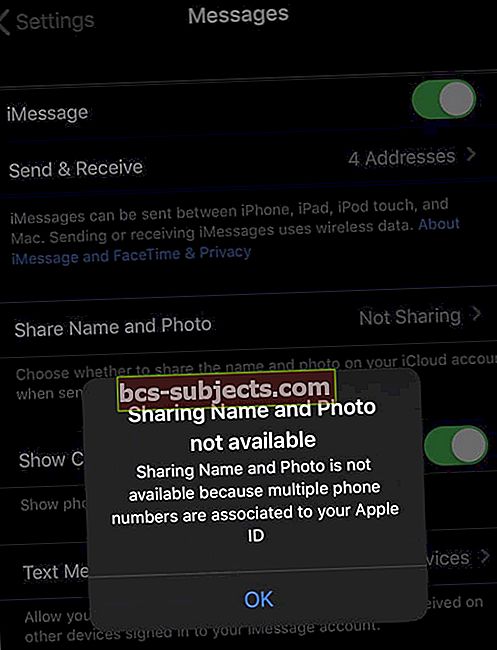
Ja nevarat pārslēgt koplietošanas vārdu un fotoattēlu un redzat ziņojumu par vārda un fotoattēla kopīgošanu, kas nav pieejama, pārbaudiet, vai rīkojaties šādi:
- Lietotnes Ziņojumi iestatījumos ieslēdziet iMessage
- Pierakstieties iCloud, izmantojot savu Apple ID - bez pierakstīšanās nevar kopīgot savu vārdu un fotoattēlu
- Izmantottas pats Apple ID iMessage un iCloud
- Apple ID netiek kopīgots ar citiem iPhone
Šī funkcija nedarbojas, ja vairāki Apple tālruņa numuri ir saistīti ar vienu Apple ID. Piemēram, ja jūs un jūsu bērns vai laulātais koplietojat vienu Apple ID, bet jums ir vairāki tālruņa numuri, šī funkcija nav pieejama.
Ja iespējams, noņemiet visus papildu tālruņa numurus, kas saistīti ar jūsu Apple ID. Atcerieties, ka Apple iesaka ikvienam no jūsu ģimenes izmantot savu unikālo Apple ID. Jūs joprojām varat kopīgot pirkumus, krātuvi un atrašanās vietas, izmantojot Apple ģimenes koplietošanas plānu.
Noņemt tālruņa numuru (-us)
- Savā iPhone tālrunī dodieties uz Iestatījumi> Ziņojumi> Sūtīt un saņemt
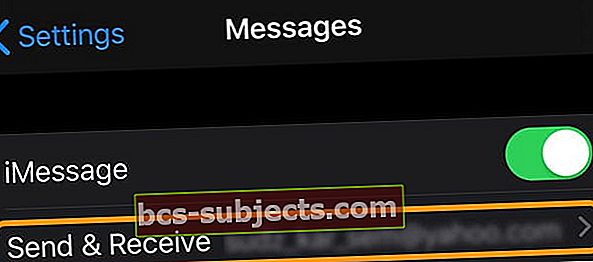
- Atlasiet savu Apple ID un pieskarieties Izrakstīties
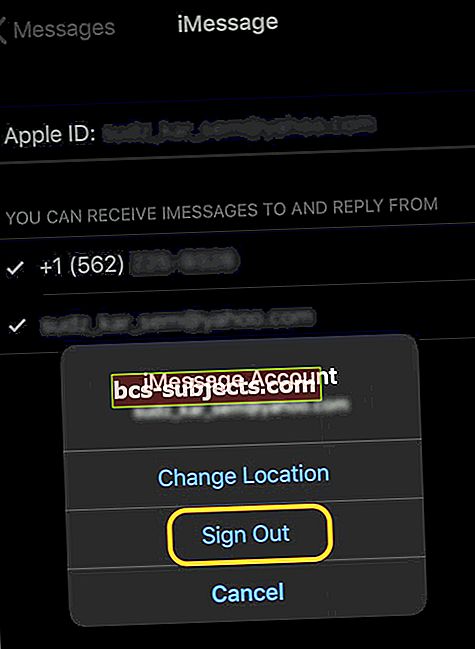
- Tad dodieties uz Iestatījumi> FaceTime. Atlasiet savu Apple ID un pieskarieties Izrakstīties
- Pierakstieties vēlreiz iMessage, izmantojot savu Apple ID
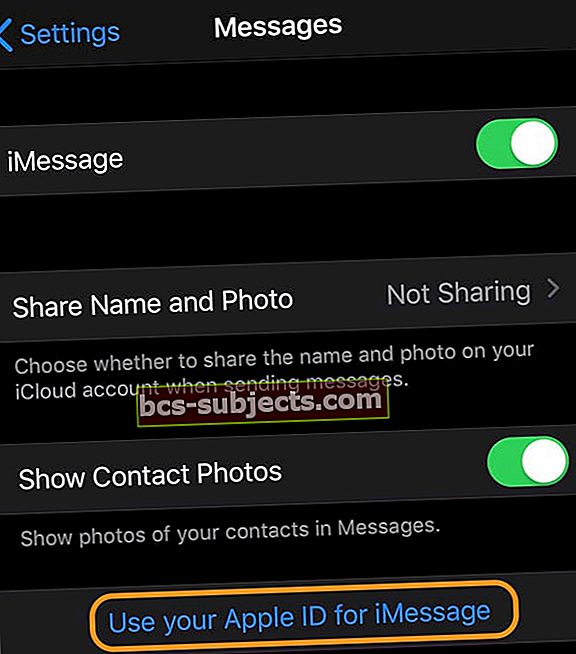
- Pēc pierakstīšanās atkal pieskarieties Sūtīt un saņemt un noņemiet atzīmi no tālruņa numuriem un / vai e-pastiem, kurus vēlaties noņemt - pārliecinieties, vai ir atlasīts tikai viens tālruņa numurs (atzīmēts)
- Ja tālruņa numurs, kuru vēlaties noņemt, pieder iPhone, kuram nevarat piekļūt, nomainiet savu Apple ID paroli. Tas noņem visus tālruņu numurus no jūsu iPad, iPod touch un Mac.
- Ziņojumi par visiem noņemtajiem numuriem vairs netiks rādīti jūsu ierīcēs
Izslēdziet un ieslēdziet iMessage
Ja tālruņu numuru noņemšana nedarbojās, mēģiniet īslaicīgi izslēgt iMessage, pagaidiet 20–30 sekundes un pēc tam atkal ieslēdziet to. 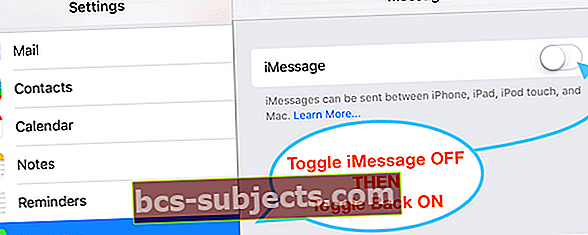
Pēc tam pārbaudiet, vai varat izmantot šo funkciju, lai kopīgotu savu vārdu un fotoattēlu.
Izrakstieties no iCloud
Ja jūs joprojām nevarat rediģēt savu vārdu un fotoattēlu pakalpojumā Messages, dažreiz ierīcē ir pilnībā jāpierakstās no iCloud, pēc tam atkal jāpierakstās.
- Iet uz Iestatījumi> Apple ID> Izrakstīties
 Izrakstieties no sava Apple ID un iCloud, pēc tam restartējiet ierīci un mēģiniet vēlreiz sinhronizēt.
Izrakstieties no sava Apple ID un iCloud, pēc tam restartējiet ierīci un mēģiniet vēlreiz sinhronizēt. - Ievadiet savu Apple ID piekļuves kodu, lai izslēgtu funkciju Find My iPhone
- Atlasiet opcijas glabājiet visus savus datus šajā iPhone
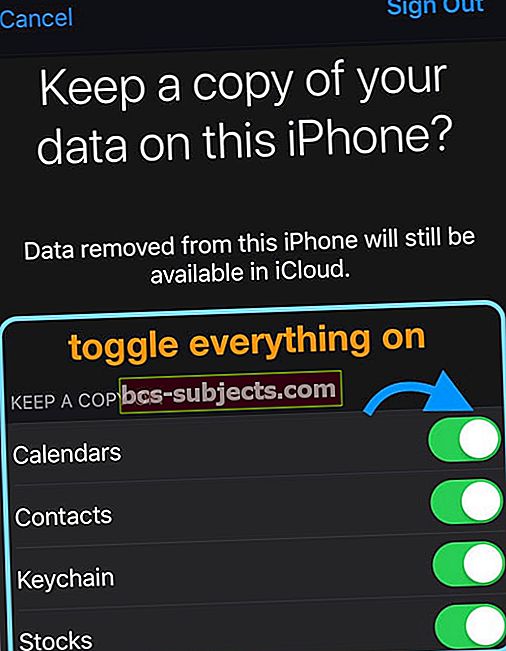
- Krāns Izrakstīties apstiprināt
- Pierakstieties vēlreiz, izmantojot savu Apple ID
- Izvēlieties ieslēgt Atrodiet manu iPhone
- Neaizmirstiet izmantot to pašu Apple ID gan iCloud, gan iMessage
Vai nevarat noklikšķināt uz saites pakalpojumā iMessage? Saites nedarbojas?
- Izmēģiniet spēka aizvēršana lietotni Ziņojums
- IPhone tālrunī vai iPad planšetdatorā bez sākuma pogas sākuma ekrānā velciet uz augšu no ekrāna apakšdaļas un nedaudz pauzējiet ekrāna vidū
- Programmā iDevice ar pogu Sākums veiciet dubultklikšķi uz pogas Sākums
- Velciet pa labi vai pa kreisi, lai atrastu Lietotne Ziņojumi
- Velciet uz augšu lietotnes priekšskatījumu, lai to aizvērtu
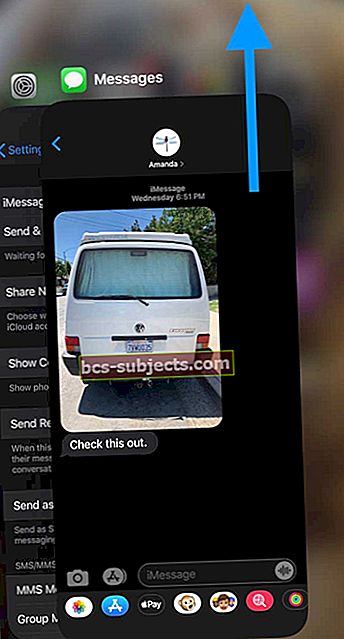
- Atveriet Messages un vēlreiz izvēlieties īsziņu ar saiti
- Pieskarieties saitei, lai redzētu, vai tā tagad tiek atvērta
Vai nevar izdzēst fotoattēlus un pielikumus no lietotnes Ziņojumi operētājsistēmās iOS 13 un iPadOS?
- Atver savu Lietotne Ziņojumi
- Pieskarieties ziņojuma pavedienam
- Atrodiet attēlu, kuru vēlaties izdzēst, un ilgi nospiediet uz tā, līdz parādās nolaižamā izvēlne
- Atlasiet Vairāk ...
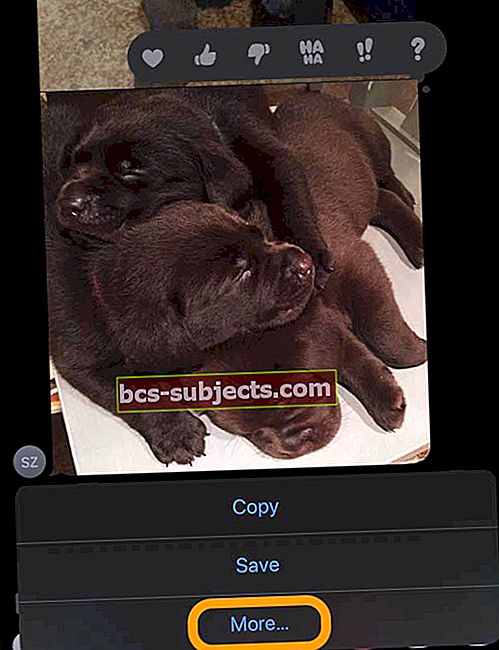
- Atzīmējiet loku blakus visiem attēliem pavedienā, kuru vēlaties izdzēst
- Pieskarieties miskaste
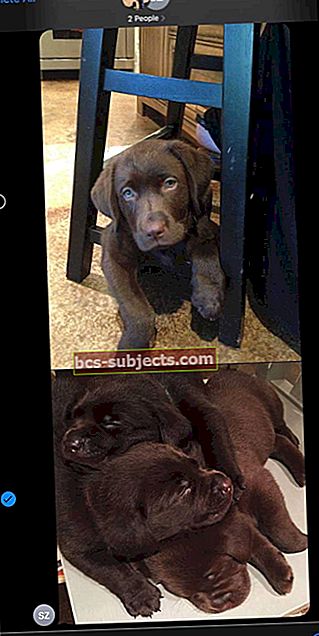
- Apstipriniet, ka vēlaties izdzēst šos attēlus
Vēl viena iespēja irizdzēsiet ziņojumu pielikumus, fotoattēlus vai saites pakalpojumā iMessages, izmantojot informācijas informācijas rūti “i”
- Atveriet īsziņu pavedienu
- Teksta sarunas augšdaļā pieskarieties personas (-u) vārdam vai profila fotoattēlam (-iem) / ikonai (-ām)
- Izvēlies “I” pogu
- Ilgi nospiediet izdzēšamo vienumu (fotoattēlu, saiti vai pielikumu) un gaidiet, līdz parādās ātrās darbības izvēlne
- Izvēlieties Dzēst no ātrās darbības izvēlnes opcijām
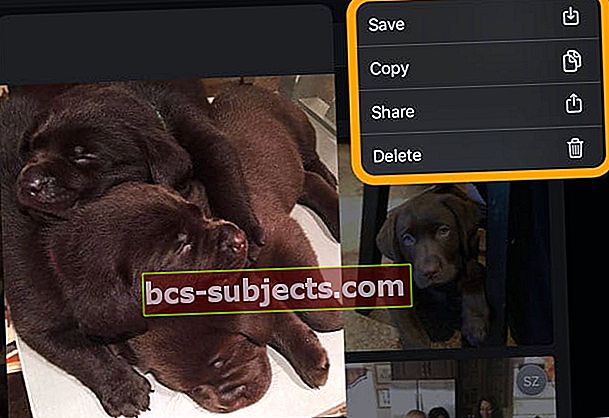
- Apstipriniet, ka vēlaties izdzēst šo vienumu (-us)
Diemžēl pašlaik ar operētājsistēmām iOS 13.1 un iPadOS 13.1, izmantojot šo metodi, nevar izdzēst vairākus pielikumus un attēlus - pieskaroties pogai “i”. Pašlaik attēlus var izdzēst pa vienam, izmantojot Ātrās darbības dzēšana.
Kā vienlaikus izdzēst vairākus pielikumus un attēlus iOS 13 lietotnē Ziņojumi
Ja vēlaties izdzēst vairākus attēlus, izpildiet norādījumus, kas sniegti iepriekšējā sadaļā. Kopsavilkumā pieskarieties ziņojuma pavedienam un sarunā nospiediet attēlu un izvēlieties Vairāk lai piekļūtu rediģēšanas opcijām.
Vai rodas problēmas ar īsziņu sūtīšanu ar Android un citiem cilvēkiem, kas nav iMessage lietotāji?
Diezgan daudziem iOS 13 un iPadOS lietotājiem ir problēmas ar īsziņu sūtīšanu un satura kopīgošanu ar draugiem un ģimenes locekļiem, kuri izmanto cita veida ierīces, piemēram, Android tālruņus, un cilvēkiem, kuri iMessage neizmanto savās Apple ierīcēs.
Vai nevarat pievienoties atsevišķām vai grupu tērzēšanas sarunām ar lietotājiem, kas nav iMessage lietotāji?
- Iet uz Iestatījumi> Tālrunis
- Ieslēdziet Sūtīt kā īsziņu unMMS ziņapmaiņa
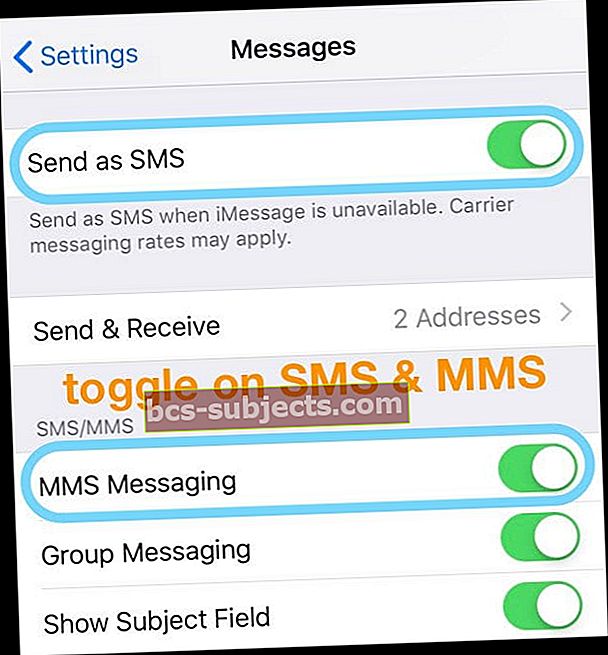
- Ja SMS un MMS jau ir ieslēgti, mēģiniet tos izslēgt un pēc tam atkal ieslēgt
- Ja tas nedarbojas, mēģiniet atiestatīt visus iestatījumus, dodoties uz Iestatījumi> Vispārīgi> Atiestatīt> Atiestatīt visus iestatījumus
 Izvēloties Atiestatīt visus iestatījumus, nevajadzētu izdzēst saturu no ierīces.
Izvēloties Atiestatīt visus iestatījumus, nevajadzētu izdzēst saturu no ierīces.
Izmantojiet ziņu lietotnes funkciju Nav piegādāta, lai atkārtoti nosūtītu savus tekstus
- Lietotnē Iestatījumi izslēdziet gan WiFi, gan mobilos datus
- Sūtiet īsziņu personai (-ām), kurai ir izslēgti šie iestatījumi
- Pēc atkārtotiem mēģinājumiem ziņojums jāparāda lietotnē Ziņojums Nav piegādāts
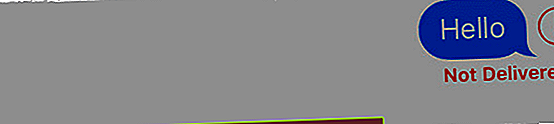
- Tagad atkal ieslēdziet gan WiFi, gan mobilos datus
- Pieskarieties šai izsaukuma zīmes ikonai blakus netiek piegādāta
- IzvēlietiesSūtīt kā īsziņu vai pieskarieties Mēģini vēlreiz un pārbaudiet, vai ziņa tiek piegādāta
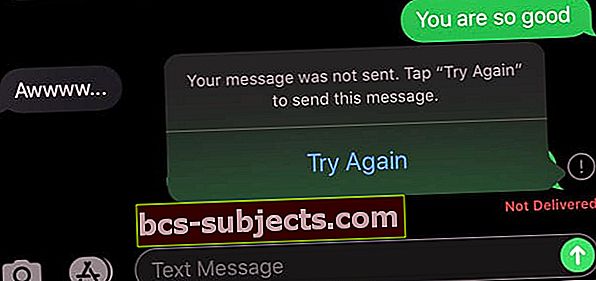
- Noskalojiet un atkārtojiet katru personu, kurai ir problēmas ar ziņojumu
Vai nevarat īsziņu veidā nosūtīt fotoattēlus vai videoklipus ar īsziņu vai multiziņu uz Android vai cilvēkiem, kuri neizmanto vai nevar izmantot iMessage?
- Pirmkārt, pārliecinieties, ka abi Sūtīt kā īsziņu un MMS ziņapmaiņa ir ieslēgtiIestatījumi> Tālrunis
- Atvērt Iestatījumi> Mobilais
- Krāns Šūnu datu opcijas
- Pārliecinies Dati Viesabonēšana ir ieslēgts
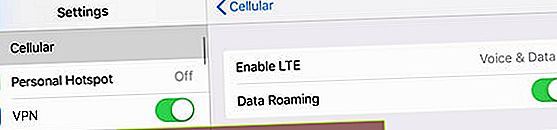
- LTE lietotājiem pārbaudiet, vai Enable LTE darbojas abiem Balss un dati
- Pārslēdzieties Zema datu režīms
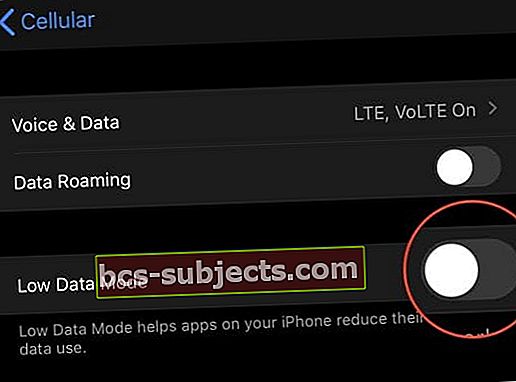
- Restartējiet tālruni
Ja tas nedarbojas, mēģiniet atiestatīt visus iestatījumus, dodoties uz Iestatījumi> Vispārīgi> Atiestatīt> Atiestatīt visus iestatījumus.
Vai paziņot, ka ziņojumi ar Siri nedarbojas?
Šī funkcija ir pieejama ar iOS 13.2. Tātad, ja jūs tagad neredzat šo funkciju, visticamāk, tā joprojām tiek testēta. Šeit ir īss priekšskatījums par to, ko mēs zinām par šo funkciju.
Viena lieliska iezīme cilvēkiem, kuri izmanto AirPods 2+ un PowerBeats Pro, ir tā, ka Siri var automātiski nolasīt visus jūsu jaunos tekstus. Un tas ne tikai lasa jūsu iMessages un SMS tekstus! Jūs varat iestatīt Siri lasīt arī atbalstītās trešo pušu ziņojumapmaiņas lietotnes!
Ja Siri nelasa jūsu tekstus un iMessages uz jūsu AirPods vai citām austiņām, pārbaudiet, vai šis iestatījums ir ieslēgts.
- Iet uz Iestatījumi> Paziņojumi
- Krāns Paziņot ziņojumus ar Siri un ieslēdziet to
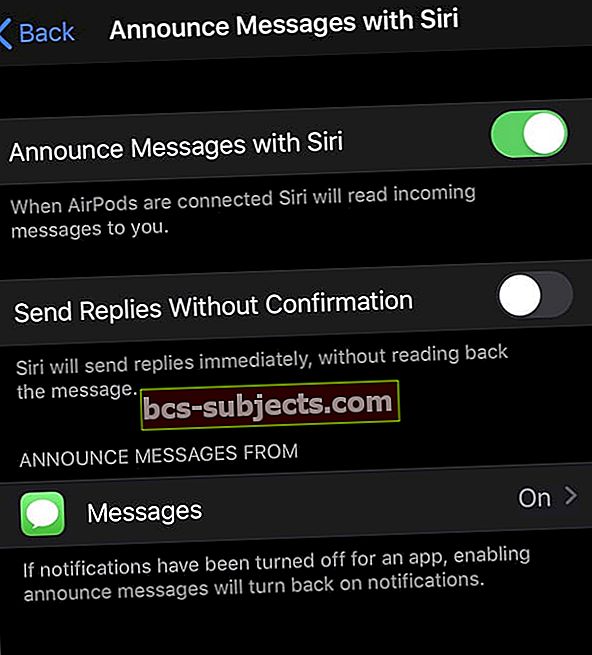
Diemžēl pašlaik paziņošanas ziņojumi ar Siri darbojas tikai ierīcēs ar Apple H1 mikroshēmu. Tas ietver Apple AirPods 2 un Beats Pro.
Par mūsu milzīgo vilšanos, Paziņot ziņojumus ar Siri nedarbojas ar AirPods 1 (pirmās paaudzes).
Lai uzzinātu vairāk par paziņojumu ziņojumiem ar Siri, skatiet šo rakstu. Siri nepaziņo jūsu ziņojumus savā AirPods vai Beats? Kā salabot.
Papildu atbalsts problēmām ar iMessage un lietotni Ziņojums
Ja šajā rakstā netika apskatīta jūsu konkrētā problēma, mums ir virkne papildu ziņu par tēmām raksturīgām problēmām. Tāpēc ieskatieties un pārliecinieties, vai jūsu problēma ir uzskaitīta. Un, ja nē, informējiet mūs komentāru sadaļā, un mēs darīsim visu iespējamo, lai jums palīdzētu!
- iPhone ziņu aizmugures poga nedarbojas? Kā salabot
- Vai iPhone tālrunī nav īsziņu vai ziņojumu paziņojumu vai skaņu? Labojumi
- Ziņojumu lietotnes paziņojuma emblēma pēc tekstu lasīšanas netiek notīrīta
- Kā kopīgot fotoattēlus ziņojumos un iMessage iOS 12+?
- Kā lietot iMessage grupas tērzēšanu iPhone vai iPad
- Kļūda radās, aktivizējot iMessage vai FaceTime Mac datorā?
- Pilnīgs ceļvedis iMessage (un FaceTime) atspējošanai vai reģistrācijas atcelšanai


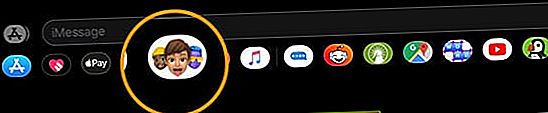
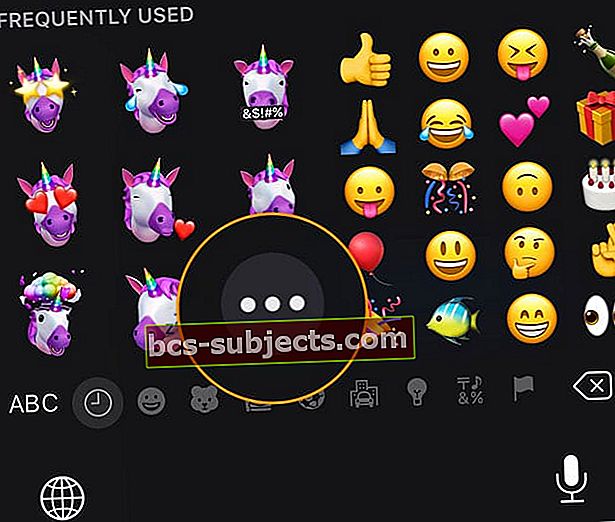
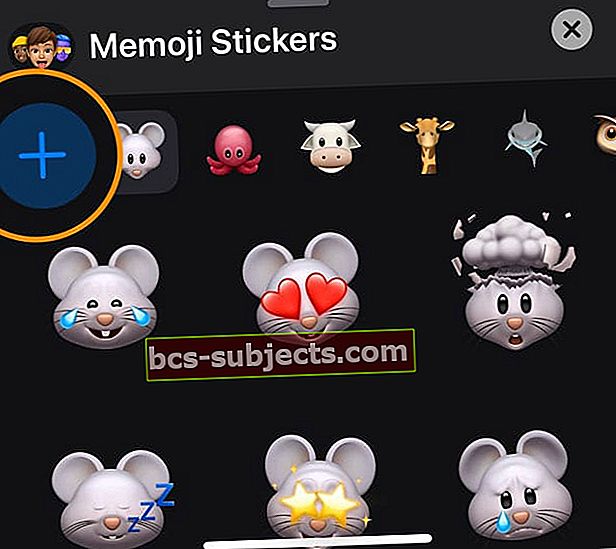
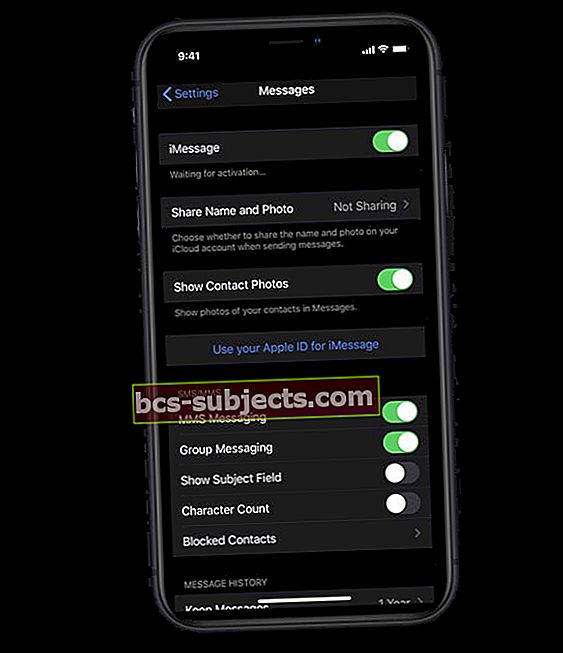

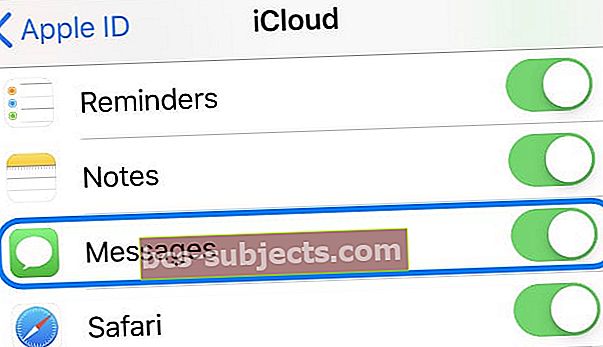 Ieslēdziet un izslēdziet ziņojumus no iCloud iestatījumiem.
Ieslēdziet un izslēdziet ziņojumus no iCloud iestatījumiem.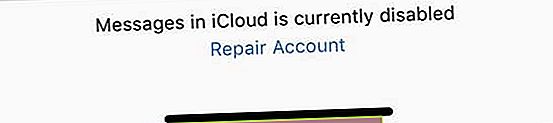
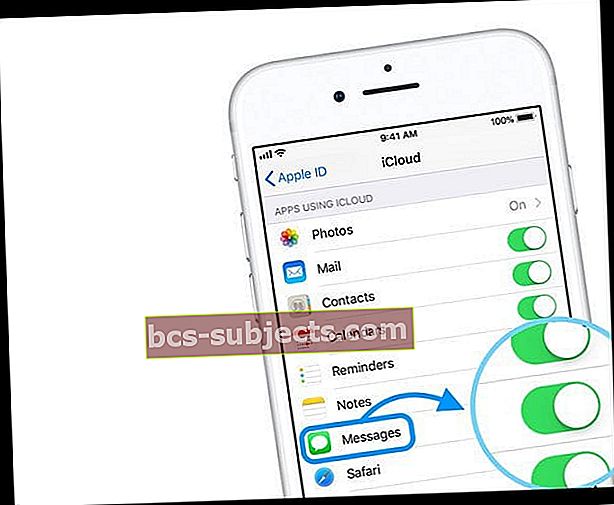



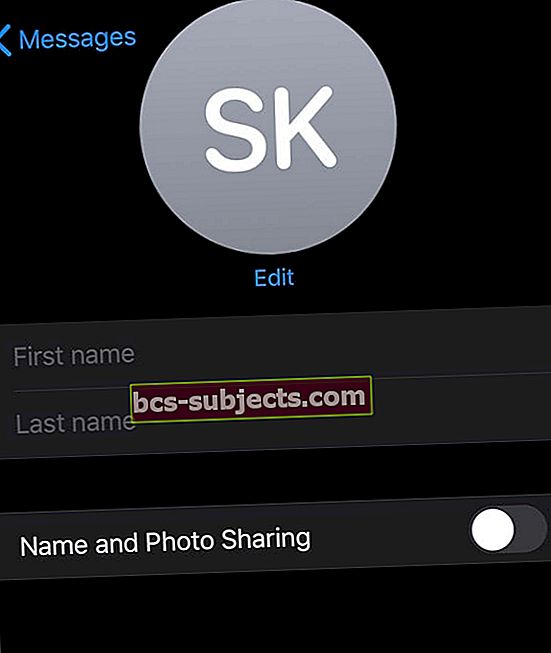
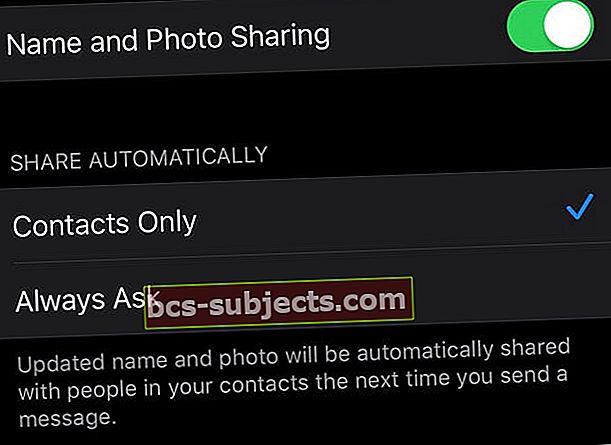
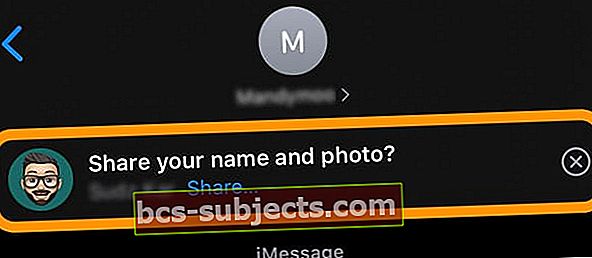
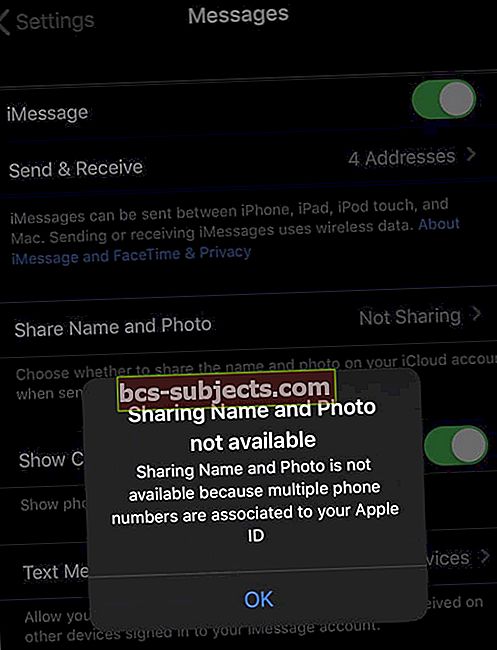
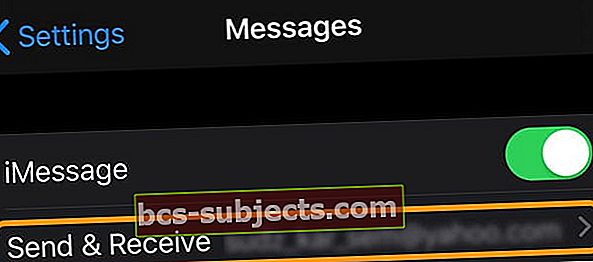
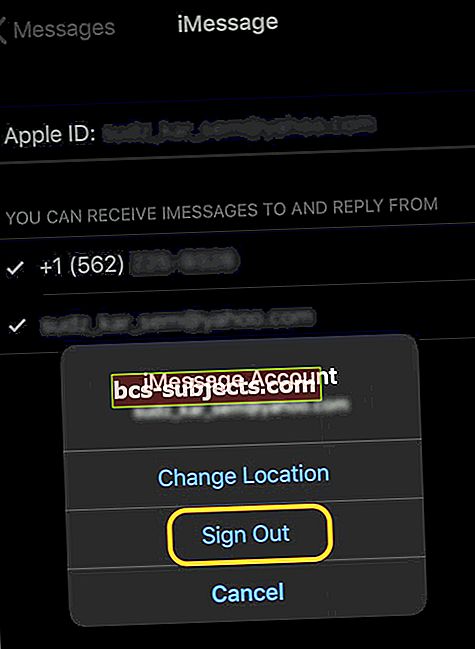
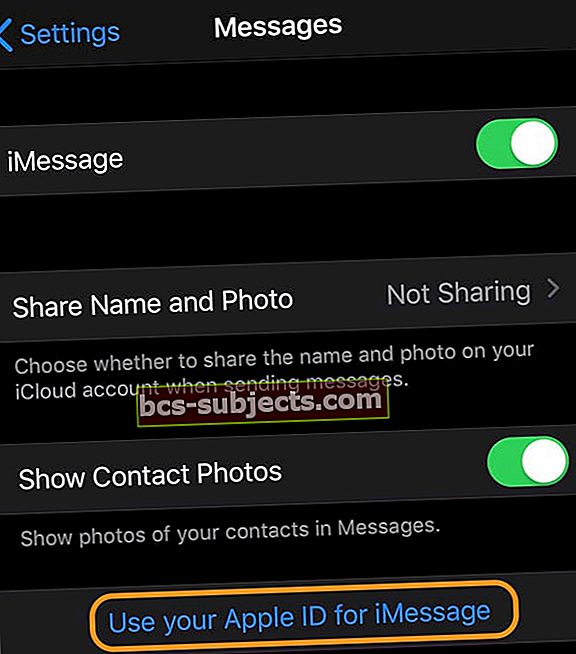
 Izrakstieties no sava Apple ID un iCloud, pēc tam restartējiet ierīci un mēģiniet vēlreiz sinhronizēt.
Izrakstieties no sava Apple ID un iCloud, pēc tam restartējiet ierīci un mēģiniet vēlreiz sinhronizēt.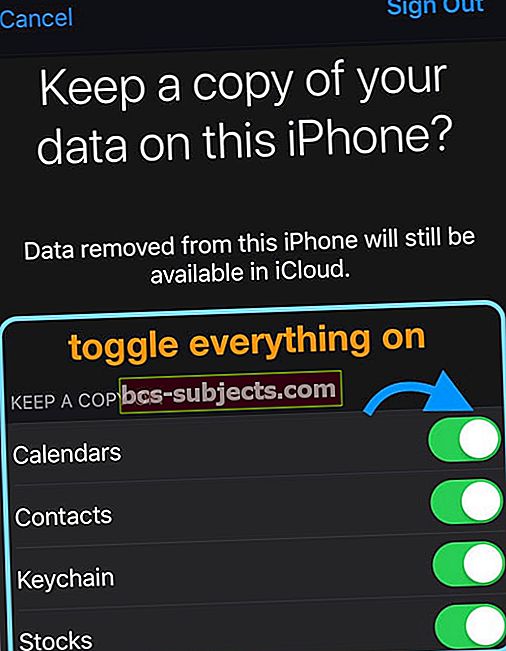
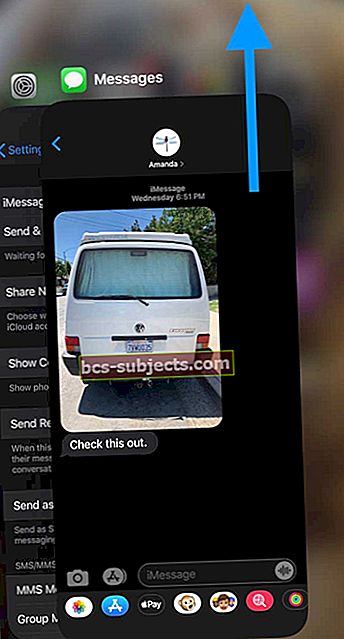
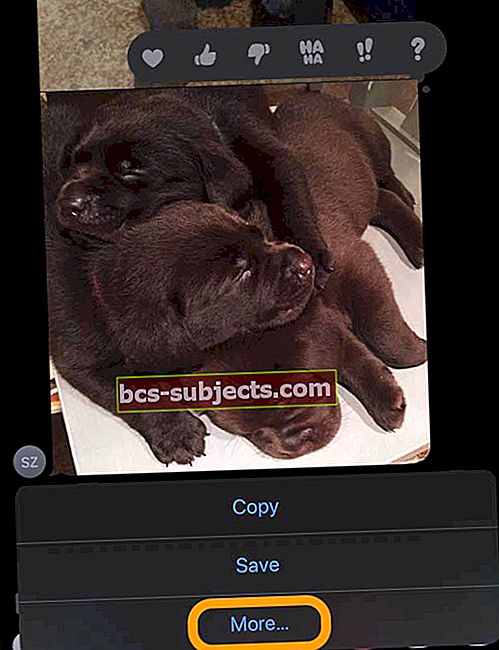
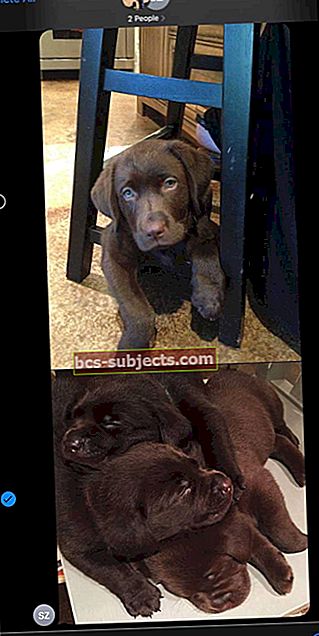
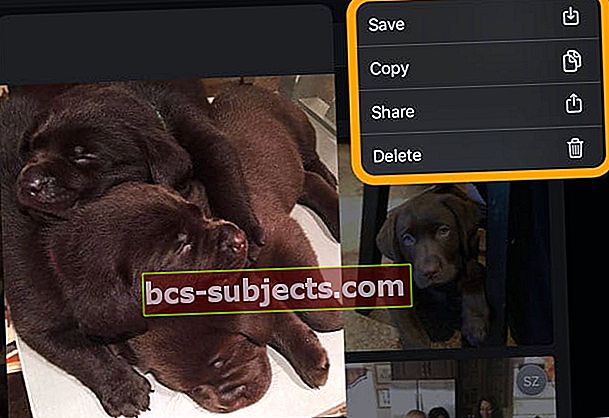
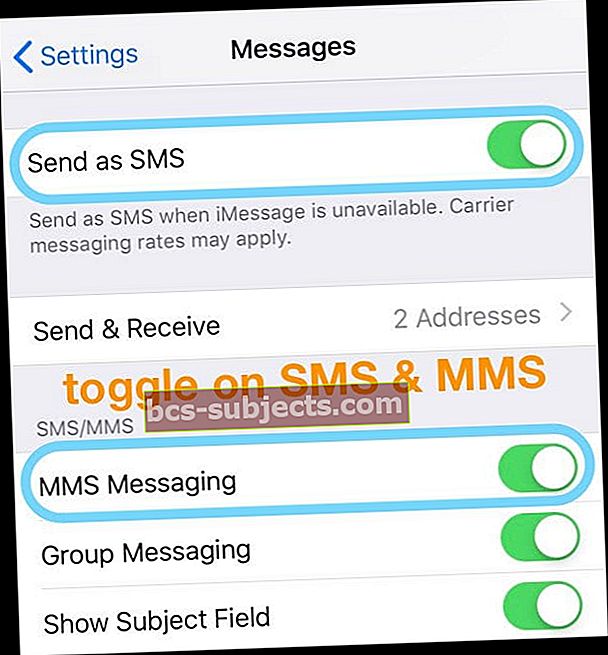
 Izvēloties Atiestatīt visus iestatījumus, nevajadzētu izdzēst saturu no ierīces.
Izvēloties Atiestatīt visus iestatījumus, nevajadzētu izdzēst saturu no ierīces.